A nyomtató telepítése és konfigurálása a MacBook -on

- 573
- 143
- Bodnár András Martin
Az a tény, hogy sok modern eszközt operációs rendszerek kísérik, valószínűleg nem lesz meggyőződve. Még egy kisgyereknek is birtokolja ezt az információt. A felhasználók között azonban van egy olyan kategória, amely abszolút bizalommal bír, hogy a számítógépek, laptopok és más modern eszközök csak olyan operációs rendszerrel vannak felszerelve, mint a Windows. Ez egy olyan tévhit, amely ahhoz a tényhez vezet, hogy a MacBook megszerzése után sztúp merül fel. Az ember nem érti, hogy ez az új eszköz, hogyan működik, hogyan működik. Sőt, nehéz neki navigálni, hogyan telepíthet egy nyomtatót lemez nélkül egy ilyen operációs rendszerre.

Könnyedén csatlakoztathatja és konfigurálhatja a nyomtatót a MacBook -hoz.
Sietünk, hogy biztosítsuk Önt, hogy a pánikod megalapozatlan. Minden nem olyan nehéz, mint amennyire példa nélküli felhasználók tudatában viharos fantáziát tudnak felhívni. Felajánljuk, hogy megismerje magát az ajánlásokkal, hogyan kapcsolódik a nyomtatóhoz a MacBook -hoz.
Az eszközök csatlakoztatására szolgáló módszerek
A perifériás eszközök és a MacBook csatlakoztatásának folyamatát nem kíséri nehézségek, bár "mérhetik" azokat, akik már régóta aktív felhasználói a modern eszközökkel a Windows operációs rendszerrel. Ezen OSS felülete teljesen más, ezért fontos megtanulni, hogyan kell navigálni az új menüparaméterekben. Az új operációs rendszerhez való „adaptáció” ilyen folyamatának megkönnyítése érdekében hasznos megismerkedni a nyomtató -csatlakozási algoritmussal a MacBook -hoz.
USB használata
Ha lehetősége van egy nyomtatót csatlakoztatni a készülékhez USB -kábel segítségével, fontolja meg, hogy hűvös, mivel ez nagyban megkönnyíti az összes művelet teljesítményét.
Tehát csatlakoztassa az USB -kábelt a MacBook -hoz, majd a nyomtatóhoz. Most a képernyő alján található Dock panelen keresse meg a "Rendszerbeállítások" paramétert, végezze el az átmenetet erre a menüre. A megnyitó ablakban egy fontos paramétert talál a "nyomtatók és szkennerek". Természetesen nemcsak meg kellett találnunk ezt a paramétert, hanem beírnunk is.
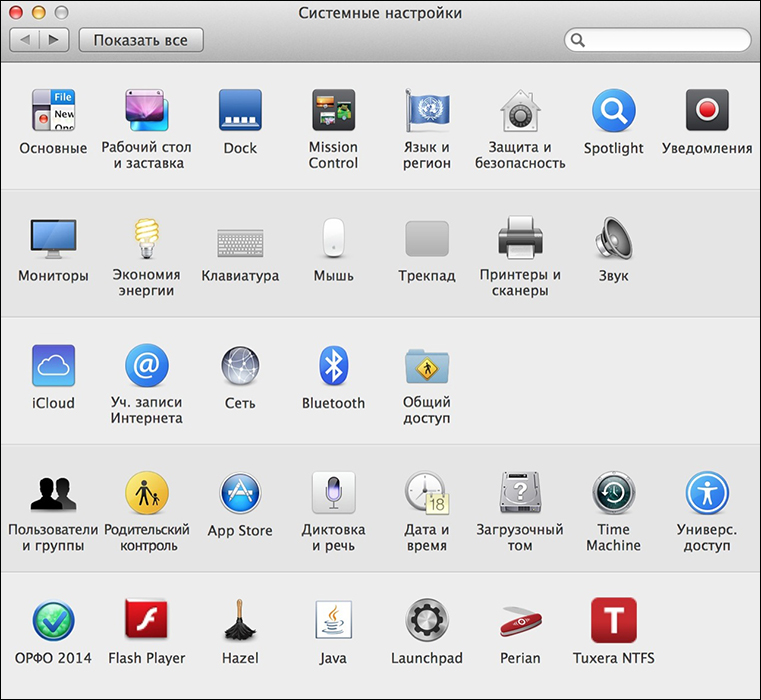
Az új ablak azokat a perifériás eszközöket jeleníti meg, amelyeket már korábban csatlakozott a MacBook -hoz. Természetesen, ha először megpróbálja konfigurálni a nyomtatóhoz való hozzáférést, ebben az ablakban nem talál semmit. Ennek megfelelően, ha úgy dönt, hogy egy adott nyomtatót csatlakoztat a MacBook -hoz, kattintson a gombra a Plus képével.
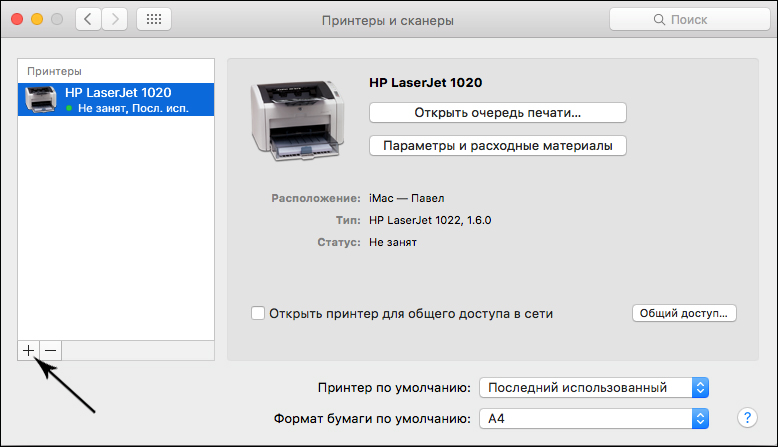
Megnyílik az ablak, amelyben felajánlják, hogy jelölje meg, hogy melyik eszközt szeretne csatlakoztatni. A nyomtató helyes működésének biztosítása érdekében be kell töltenie és azonnal telepítenie kell a megfelelő szoftvert. Hadd tetszik neked, hogy nem kell aggódnia, csak a képernyőn felmerülő összes ajánlást kell követnie.
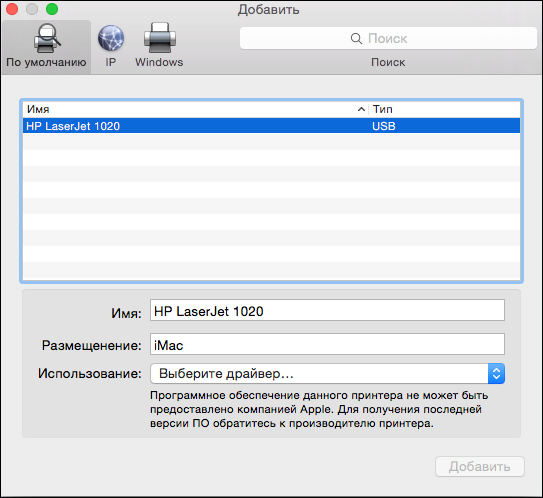
Különösen a rendszer arra kéri Önt, hogy csatlakozzon az internethez, ha ezt korábban elfelejtette megtenni. Miután csatlakozunk a hálózathoz, a rendszer önmagában automatikusan megtalálja az összes szükséges illesztőprogramot, az mindegyiket önmagában telepíti. A folyamat befejezése után a nyomtató teljesen készen áll a nyomtatásra.
Borotvált eszköz csatlakoztatása
Ha van olyan nyomtatója, amely közvetlenül a számítógéphez van csatlakoztatva, akkor nem javasoljuk, hogy minden alkalommal húzza ki az USB -kábelt a PC -ből, helyezze be a MacBookba, hogy kövesse a fent leírt utat. Kissé másképp is megtehetsz. Kezdetben hajtsa végre a PC -hez csatlakoztatott nyomtatóeszköz beállításait, így elérhetővé teszi a hálózaton.
Ezt követően lépjen be újra a „Rendszerbeállításokba”, kövesse a „Nyomtató és a szkennerek” elemet, de most figyeljen arra, hogy a felső részben négy lap van. Ebben a pillanatban el kell lépnie a "Windows" negyedik lapra.
Várjon egy kis időt, hogy az eszköz beolvassa a hálózatot. Ezt követően az ablakon az információk megjelennek az alábbiakkal kapcsolatban:
- Megfizethető munkacsoport neve;
- PC -nek nevezték el;
- Elérhető hálózati nyomtató.
Most gondoskodnunk kell a PO -ról a nyomtatóhoz. Az alsó részben keresse meg a "Használás" paramétert, kattintson rá a nyitó lista megnyitásához.
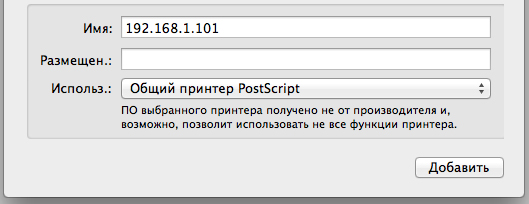
Most ne engedj sietést, mivel számos lehetőséget javasolnak, amelyek közül csak egyet kell választanunk, hogy a helyes választáshoz meg kell értenünk megkülönböztető tulajdonságaikat és céljukat. Javasoljuk, hogy a „General Postscript nyomtató” paramétert csak a legkisebb esetekben válassza ki, ha nincs más lehetősége.
TANÁCS. Ha a készüléket szoftver menti, a hivatalos forrásokból előre letöltve, a nyomtatóhoz használja az "Egyéb" paramétert.A fejlesztők határozottan javasolják a „Szoftver kiválasztása” paraméter kiválasztását azokban az esetekben, amikor az illesztőprogramokat már korábban telepítették a Mac OS -re. Kiválaszthat olyan paramétert is, mint a "General PCL nyomtató", amelyet egy speciálisan Hewlett-Packard cég tervezett.
A kívánt paraméter kiválasztása után kattintson a "Hozzáadás" gombra. Most megpróbálhatja elkészíteni a dokumentum tesztnyomását. Csak ne feledje, hogy a rendszer felkéri Önt, hogy írja be a PC nevét és a jelszót a fiókba. Az állandó ilyen kérések kizárásához a kért információk bevezetése után tegyen egy jelölőnégyzetet a jelölőnégyzetbe az "Emlékezz ..." paraméter közelében
A hálózati eszköz csatlakoztatása
Csatlakozhatja azt a nyomtatót, amelyhez a hálózatban az IP -címet hozzárendeljük. Ehhez a kezdeti intézkedések azonosak lesznek, a fentiekben leírtak. Csak a plusz ikon megnyomása után négy lap jelenik meg az ablakban. Most be kell írnia a kívánt nyomtató IP -címét. Ha nem ismeri őt, akkor nem számít, csak lépjen be az eszköz beállításaiba, és válassza ki a „Hálózati beállítások nyomtatása” paramétert.
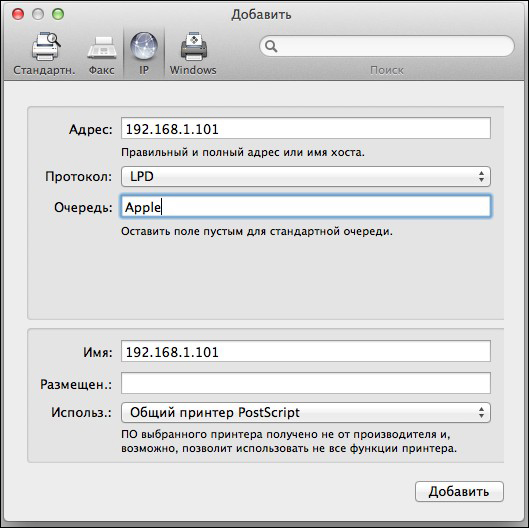
A kitöltésre javasolt következő mezők a „protokoll”, a „sor”. Annak ellenére, hogy a rendszer felajánlotta, hogy töltse ki őket, figyelmen kívül hagyhatja ezt a kérést, és hagyja üresen ezeket a vonalakat.
Az alsó részben ismét ki kell választania a jogot. A választás elve változatlan marad. A változtatások elvégzése után kattintson a "Folytatás" gombra. Néhány perc múlva megbizonyosodhat arról, hogy a nyomtatóeszköz hozzáadódik -e a MacBook -hoz, ettől a pillanattól kezdve nyomtathat.
Tehát megbizonyosodhat arról, hogy a nyomtatót a MacBook -hoz csatlakoztatja -e, ha a nyomtatót a MacBook -hoz csatlakoztatja, hogy a pecsét korlátozása nélkül korlátozza magát anélkül, hogy korlátozná magát.

